ThingWorx Software Content Management 儀表板
ThingWorx Software Content Management 儀表板可讓您檢閱動作項目、封裝與部署的總體狀況以及封裝部署狀況的記錄。
| 欲從其他頁面返回儀表板,請按一下  。 |
我的動作項目
顯示部署的狀況。「我的動作項目」列出處於下列其中一個狀態的部署數︰
• 已完成但有問題
• 即將到期
• 已到期
| 如果您已將部署設定為自動重試,封裝遞送已失敗或已中止且正等待重試,則在重試部署之前,狀況會繼續顯示為「待處理重試」。如需有關自動重試功能的資訊,請參閱 自動重試部署。 |
封裝狀況
顯示在 ThingWorx Software Content Management 公用程式中建立之所有封裝的狀況。它會識別所建立封裝的總數,以及已發佈與未發佈的封裝數。欲檢視有關「已發佈」或「未發佈」封裝的詳細資訊,請連按兩下餅狀圖上的適當部份。
欲檢視有關特定封裝的詳細資訊,請從「我的近期封裝」清單中選取該封裝。「檢視封裝詳細資訊」頁即會出現,內含有關該封裝的詳細資訊。
您可以編輯未發佈的封裝。未發佈的封裝無法用於生產部署。
已發佈的封裝已準備好進行生產部署。您無法編輯或重新發佈已發佈的封裝。您只能刪除沒有使用中部署的已發佈封裝。
部署狀況
顯示在 ThingWorx Software Content Management 公用程式中建立之所有生產部署的狀況。它會顯示部署總數,並會顯示一個餅狀圖,來說明處於「已建立」、「進行中」與「已完成」狀態的部署數。連按兩下餅狀圖的適當部份可檢視部署表示狀況的詳細資訊。
欲檢視有關特定部署的詳細資訊,請從「我的近期部署」清單中選取該部署。「檢視部署資產」頁即會出現,內含有關該部署的詳細資訊。
記錄部署狀況
依狀況與日期顯示組織記錄部署的圖形。您可以使用「狀況:」或「依據:」清單,或使用圖形上方的「介於」行事曆選擇器指定日期範圍來篩選圖形。如果您從「狀況」清單中選取「全部」,所有狀況會一起顯示在堆疊圖形中。
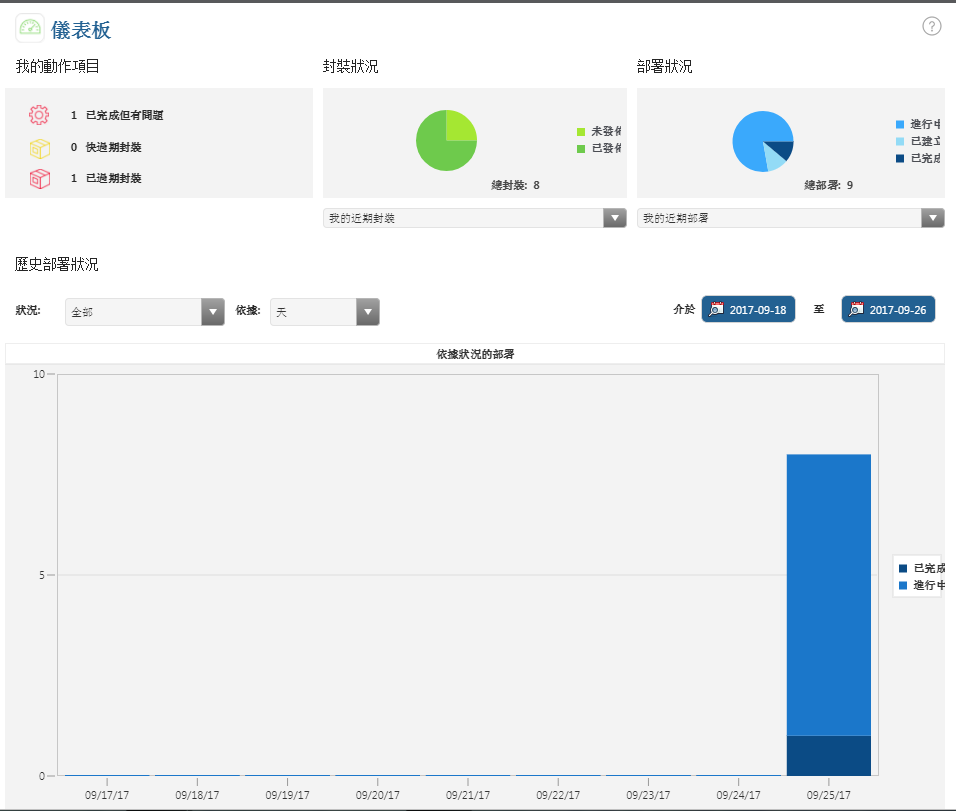
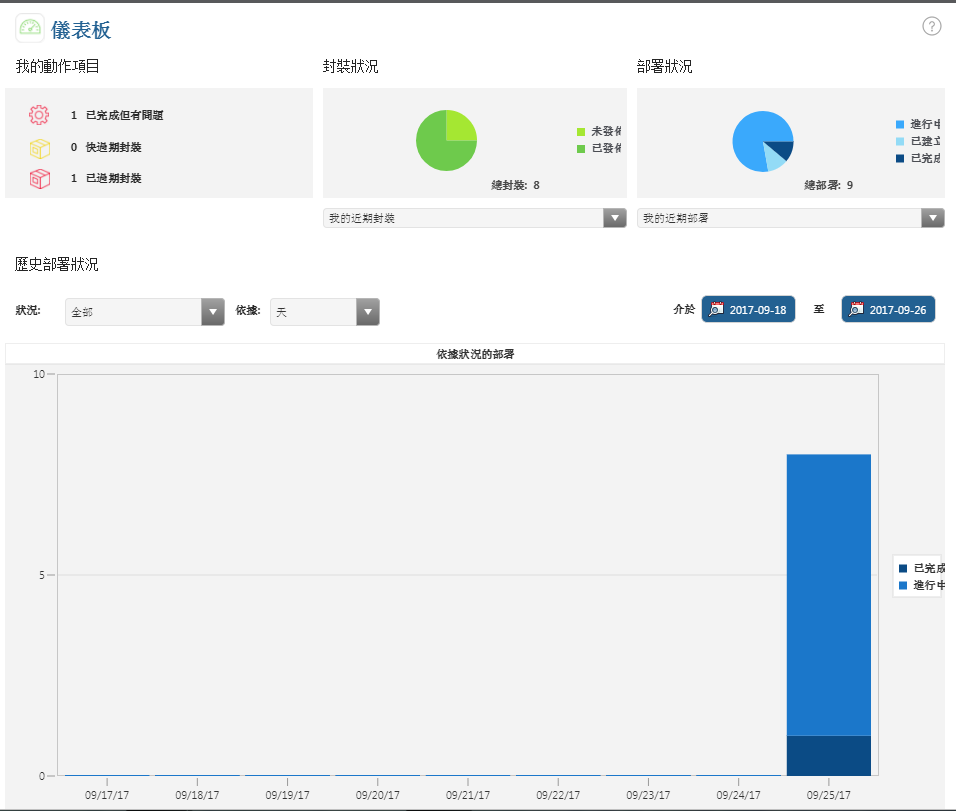
 。
。